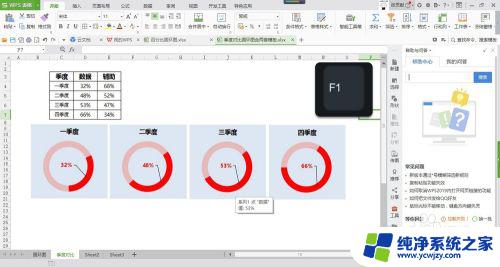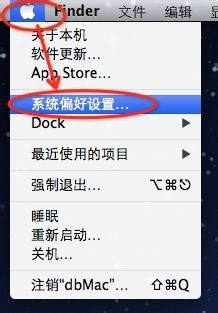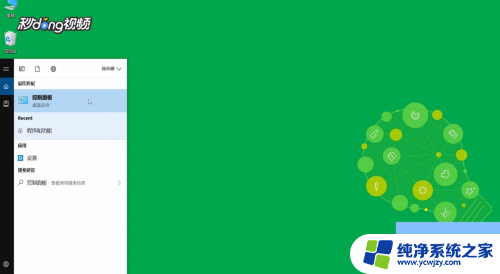如何启用键盘上的f1键 怎样启用电脑的f1到f12功能键
更新时间:2023-11-25 09:54:55作者:jiang
在使用电脑时,我们经常需要使用功能键来完成各种操作,有时候我们可能会发现键盘上的F1到F12功能键无法正常使用。如何启用键盘上的F1键呢?在本文中我们将会介绍一些简单的方法,帮助您解决这个问题。无论是需要使用F1键来获取帮助信息,还是需要通过F2键来重命名文件,正确启用这些功能键将会提升您的电脑使用体验。接下来让我们一起来了解如何启用电脑的F1到F12功能键吧!
具体步骤:
1.首先我们打开电脑,在键盘上找到f1到f12的位置。

2.然后第一种方法是,我们在电脑上找到【fn】键。然后我们按住【fn】键,然后再根据需要,去按f1到f12里的任意一个,就能启用了。

3.第二种方法就是按住【fn】和【esc】这样就相当于把次键盘给调成了主键盘。

4.然后此时直接按f1到f12就可以启用其所表示的的功能。

以上就是如何启用键盘上的f1键的全部内容,如果遇到这种情况,你可以按照以上步骤解决问题,非常简单快速。